El programa PariPassu Print es importante para realizar la impresión de etiquetas, pero puede resultar difícil utilizarla al mismo tiempo con Avast en la computadora. Puedes aprender aquí cómo descargar la aplicación y usarla sin problemas.
Nuestro programa PariPassu Print es muy importante para que imprimas tus etiquetas. Sin embargo, si tiene el antivirus Avast en su computadora, posible que se genere alguna dificultad de uso. En este artículo te ayudamos a descargar la aplicación y solucionar el inconveniente con el antivirus para que puedas imprimir tus etiquetas de manera fácil y rápida.
Veremos en este artículo:
- Cómo instalar PariPassu Print en su computadora
- Cómo utilizar PariPassu Print en equipos con antivirus Avast
Cómo instalar PariPassu Print en su computadora:
Paso 1: Haga clic aquí para descargar nuestra herramienta auxiliar de impresión. Si su navegador está configurado para descargar automáticamente, la descarga comenzará sin solicitar la ubicación de instalación deseada.
Si esta configuración no está activa, se le pedirá que elija la ubicación de instalación. Le recomendamos que seleccione su escritorio y luego haga clic en "Guardar".
Si lo prefiere, también puedes descargar PariPassu Print copiando y pegando este enlace en tu navegador:
https://download.paripassu.com.br/impressao4g/ParipassuPrintSetup-latest.exe
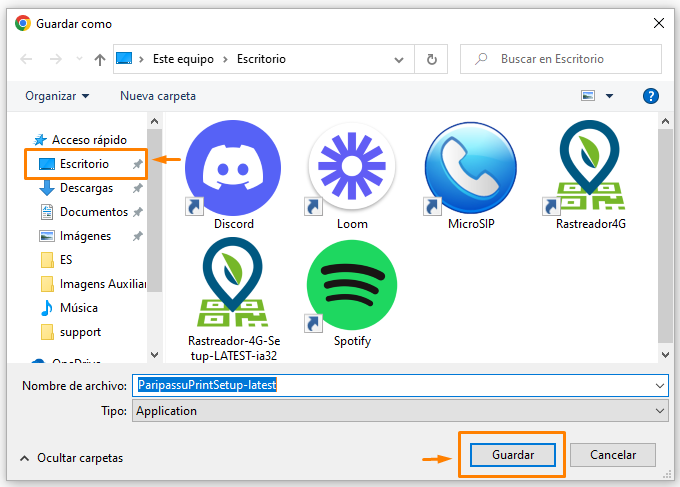
Paso 2: Cuando se complete la instalación, busque el instalador en la ubicación que eligió para descargar en el paso anterior (escritorio). Luego haga clic derecho en el icono y seleccione la opción Ejecutar como administrador.
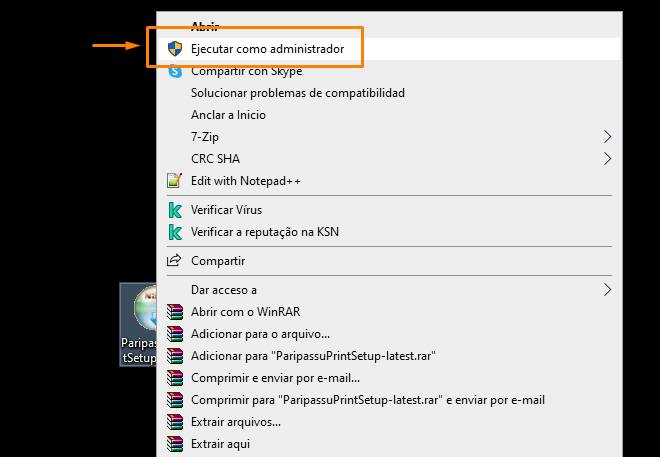
Atención: Si su navegador está programado para descargar automáticamente y no ha elegido ninguna ubicación para guardar en el paso anterior, el instalador aparecerá en la barra inferior de su navegador. En este caso, haga clic en la pequeña flecha al lado del nombre del archivo y seleccione la opción "Abrir en carpeta".
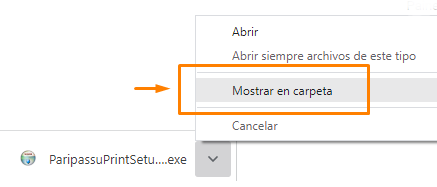
Cuando se abra la carpeta con el archivo, haga clic derecho en el elemento y seleccione la opción "Ejecutar como administrador".
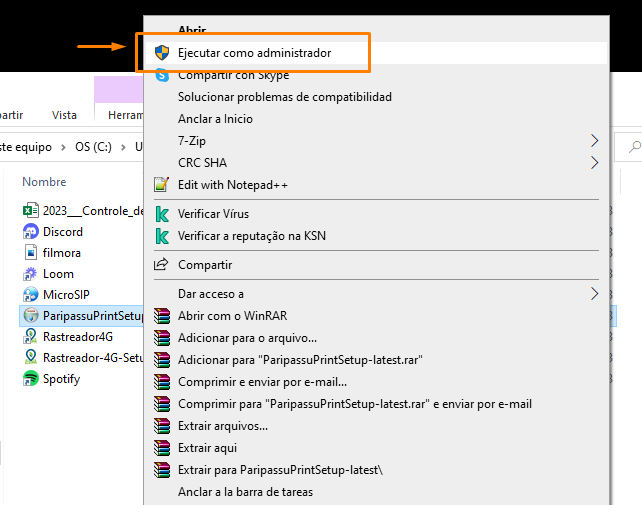
Paso 3: El sistema iniciará el proceso de instalación y en ese momento Windows mostrará una ventana de advertencia. ¡No te preocupes, el archivo está seguro! Para continuar con la instalación, debe hacer clic en Más información y luego en Ejecutar de todas formas.
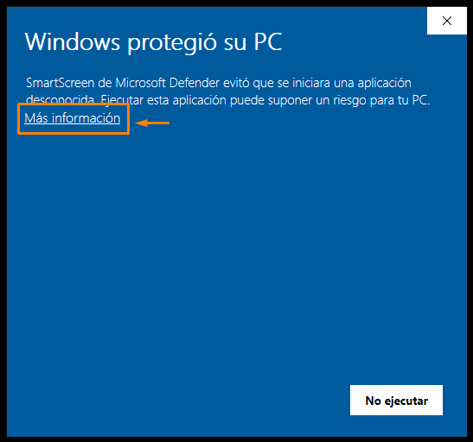
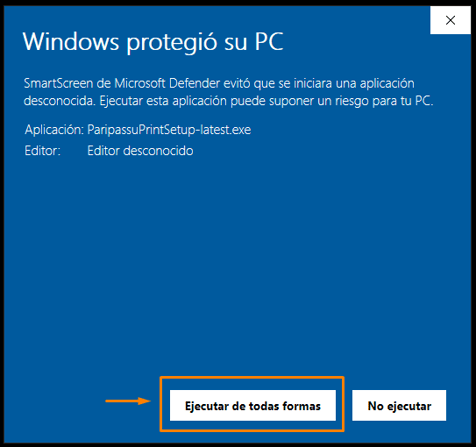
Paso 4: Después de eso, aparecerá una ventana de PariPassu Print y deberá seguir los pasos para completar la instalación. Para hacer esto, primero confirme el idioma y haga clic en el botón "próximo" hasta el paso de confirmación de instalación y luego haga clic en "instalar". Espere hasta que se complete la instalación y luego haga clic en "finalizar".
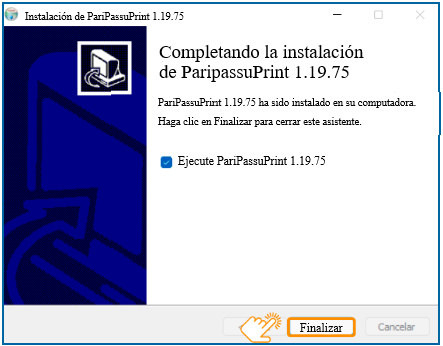
¡Listo! La instalación de PariPassu Print ya está finalizada. 🍎
¿Cómo utilizar PariPassu Print en equipos con antivirus Avast?
Si usa el antivirus Avast, probablemente recibirá un mensaje de alerta después de instalar PariPassu Print. Esto sucede porque el antivirus clasifica erróneamente uno de los componentes de nuestra aplicación como una amenaza.
¡No te preocupes, PariPassu Print es seguro!
En ese momento, debes agregar PariPassu Print a la lista de excepciones de Avast, para que el antivirus entienda que la aplicación es segura y puedas usarla. Para ello, debe hacer clic en el botón "Más opciones" y luego seleccionar la opción "Crear excepción".
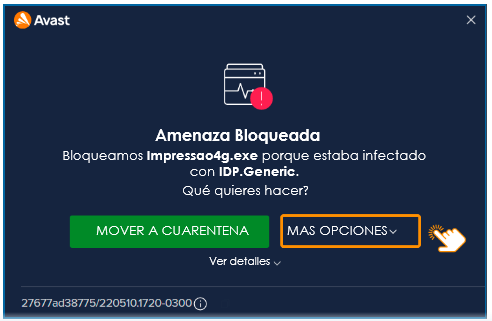
Para que estos cambios se guarden, debe salir de Rastreador PariPassu e ingresar nuevamente, informando su correo electrónico y contraseña.
¡Listo! Ahora podrá imprimir sus etiquetas normalmente. 🍎
Si tiene alguna dificultad con la configuración de Avast, le sugerimos que consulte este artículo creado por el equipo de soporte antivirus:
Eliminación de determinados archivos o sitios del análisis de Avast Antivirus.
Esperamos que este artículo le haya ayudado! 🍓
¡Hasta la próxima! 🖐️🤗🍉
